在日常使用电脑的过程中,我们经常会连接多个WiFi网络,例如家庭网络、办公室网络或公共场所的热点,随着时间的推移,这些已保存的网络列表可能会变得杂乱,甚至包含一些不再使用或信号较弱的网络,及时清理这些无用网络不仅可以提高连接效率,还能在一定程度上增强设备的网络安全性,本文将详细介绍如何在电脑上删除已保存的WiFi网络,涵盖Windows和macOS两大主流操作系统。
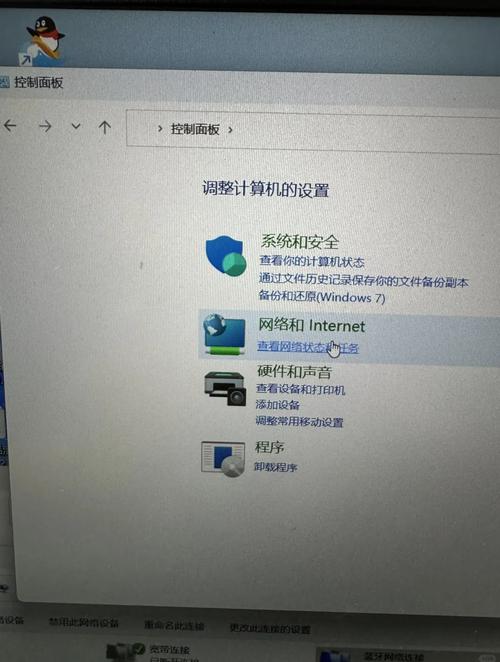
对于Windows用户,删除已保存WiFi网络的方法有多种,以下是常见的几种方法,您可以根据自己的使用习惯选择适合的一种。
通过系统设置界面删除,点击任务栏右侧的网络图标,选择“网络和Internet设置”,进入设置界面后,在状态选项卡中找到并点击“网络和共享中心”,在新窗口中,点击左侧的“管理已知网络”,系统会列出所有已保存的WiFi网络,找到需要删除的网络名称,点击后选择“忘记”,即可将该网络从保存列表中移除。
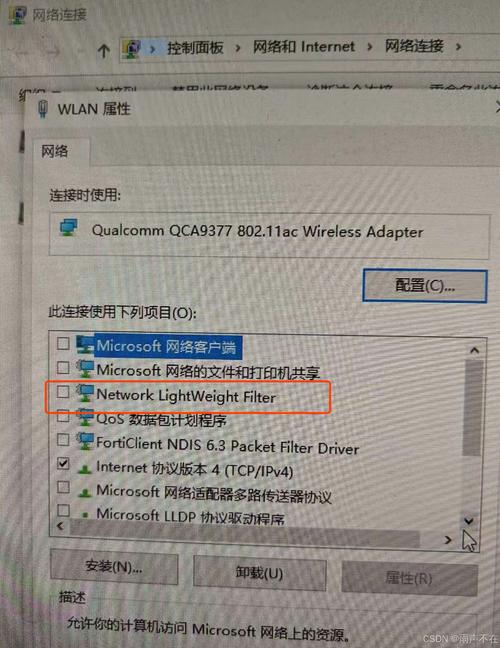
另一种方法是使用命令提示符,按下Win键和R键,输入“cmd”并回车打开命令提示符窗口,在窗口中输入“netsh wlan show profiles”并回车,系统将显示所有已保存的WiFi配置文件列表,确认要删除的网络名称后,输入“netsh wlan delete profile name=网络名称”(将“网络名称”替换为实际需要删除的WiFi名称),回车后即可完成删除,这种方法适合习惯使用命令行操作的用户,能够快速批量管理网络配置。
对于macOS用户,操作步骤同样简单直观,点击屏幕右上角的WiFi图标,选择“打开网络偏好设置”,在弹出的窗口中,点击左下角的“高级”按钮,系统会显示所有已保存的WiFi网络列表,找到需要删除的网络,选中后点击列表下方的减号按钮,确认操作即可完成删除,您还可以通过钥匙串访问工具进一步清理网络相关的认证信息,确保彻底移除所有残留数据。
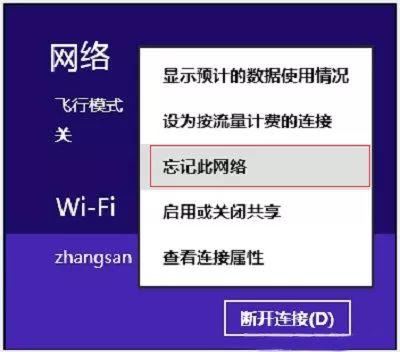
除了手动删除,定期管理已保存网络也是一个好习惯,当您更换了家庭路由器或办公室网络设置后,及时删除旧网络配置可以避免设备自动连接无效网络,对于公共场所的临时热点,建议在使用完毕后立即删除,以减少潜在的安全风险。
在操作过程中,请注意避免误删当前正在使用的网络,否则可能导致网络中断,如果您不确定某个网络的作用,可以先暂时禁用而非直接删除,观察一段时间后再做决定。
从技术角度来看,删除已保存WiFi网络实际上是清除了设备中存储的该网络的配置文件和认证信息,这样,设备下次检测到该网络时不会自动连接,需要重新输入密码才能访问,这一操作不会影响其他设备的网络连接,也不会改变路由器本身的设置。
良好的网络管理习惯不仅能提升使用体验,还能增强设备的安全性,避免自动连接不可信的网络可以减少中间人攻击的风险,定期清理无用网络也能让设备更快速地选择最佳可用网络,提高上网效率。 能帮助您更好地管理电脑中的WiFi网络,如果您在操作过程中遇到任何问题,建议参考操作系统的官方文档或寻求专业技术支持,保持设备网络配置的整洁和安全,是提升数字生活质量的重要一环。









评论列表 (0)